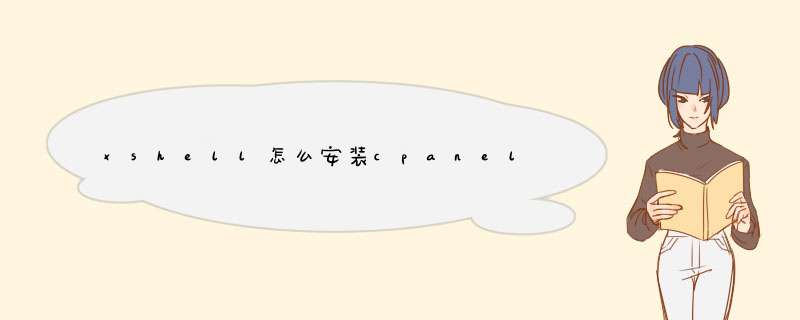
双击安装包,进入安装第1步
进入欢迎安装界面,选择下一步
选择安装类型为‘免费为学校/家庭’,点击下一步按钮
选择‘我接受许可证协议中的条款(A)’,点击下一步按钮
选择目的地位置,可以通过浏览进行修改安装路径,点击下一步按钮
选择程序文件夹,点击下一步按钮
选择语言,选择chinese(Simplified),点击安装按钮
等待安装
安装完成,选择完成按钮
一般是这样分区的:
/boot 250MB ,存放内核,grub等
swap : 2倍物理内存
剩余的全部
这样的好处是不用担心以后数据太多导致 /var ,/usr之类的分区磁盘不足.
分区完成之后,就开始安装操作系统,请选择minimal安装即可,千万不要安装操作系统自带的apache,mysql之类,这些cpanel会自动安装.
操作系统安装完毕后,确保主机连上互联网,并检查下perl和wget是否安装,若2个都没安装,则
yum install perl
yum install wget
说到cPanel,懂的人都知道玩意得研究研究。ISO安装 http://layer2.cpanel.net/CentOS-5.4-i386-cPanel.iso
脚本安装 wget http://httpupdate.cpanel.net/latest
perl安装 http://layer2.cpanel.net/perl588installer.tar.gz
安装文档 http://docs.cpanel.net/twiki/bin/view/AllDocumentation/WebHome
直接装ISO,装好启动之后连接网络,执行tail -f /var/log/cpanel-install*等待安装完毕即可。
To monitor the installation process please run:
tail -f /var/log/cpanel-install*
[root@cPanel ~]# tail -f /var/log/cpanel-install*
==>/var/log/cpanel-install-autoinstaller.log <==
Starting CentOS system update
==>/var/log/cpanel-install-thread0.log <==
==>/var/log/cpanel-install-thread1.log <==
Broadcast message from root (Wed Aug 25 22:24:05 2010):
Finished CentOS system update, starting cPanel installation
==>/var/log/cpanel-install-autoinstaller.log <==
Finished CentOS system update, starting cPanel installation
==>/var/log/cpanel-install-thread0.log <==
cPanel install started at: Wed Aug 25 10:27:54 2010!
==>/var/log/cpanel-install-thread1.log <==
cPanel install started at: Wed Aug 25 10:27:54 2010!
Broadcast message from root (Wed Aug 25 10:27:59 2010):
cPanel installation Complete
==>/var/log/cpanel-install-autoinstaller.log <==
cPanel installation Complete
欢迎分享,转载请注明来源:夏雨云

 微信扫一扫
微信扫一扫
 支付宝扫一扫
支付宝扫一扫
评论列表(0条)